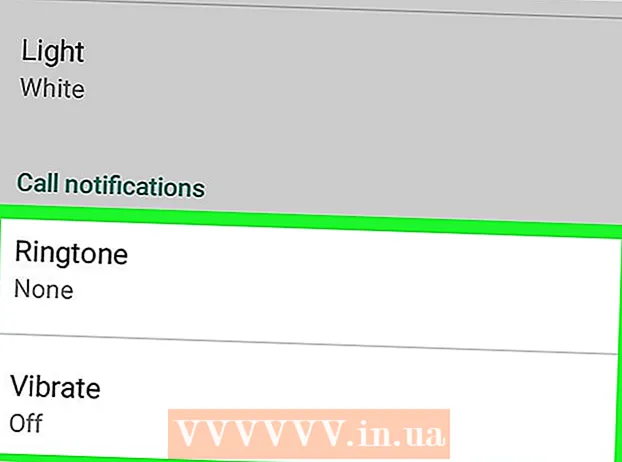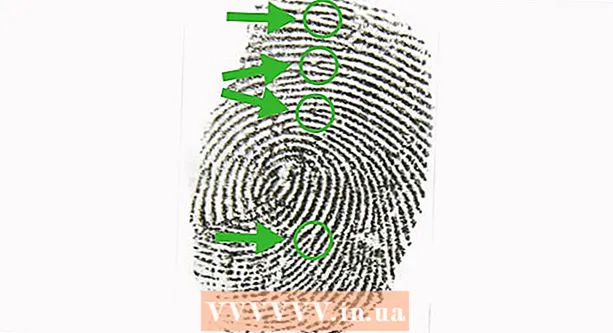Autora:
Laura McKinney
Data De La Creació:
5 Abril 2021
Data D’Actualització:
24 Juny 2024

Content
Aquest és un article que us guia per veure l'historial de navegació tant a l'ordinador com al telèfon.
Passos
Mètode 1 de 8: utilitzeu Google Chrome en un ordinador
Obriu Goolge Chrome amb icones de cercle vermell, groc, verd i blau.

Feu clic a ⋮ a l'extrem superior dret de la finestra.
Trieu Història (Historial) és a prop de la part superior del menú emergent per obrir un altre menú.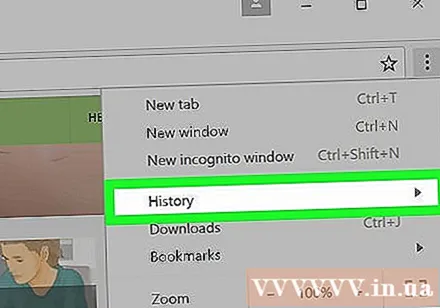

Feu clic a Història a la part superior del menú emergent per veure l'historial de navegació que esteu cercant.
Veure l'historial de navegació. Podeu desplaçar-vos cap avall fins a la secció de l’historial de navegació per veure el contingut anterior o fer clic en un enllaç per tornar a obrir la pàgina.
- Per suprimir l'historial de navegació, feu clic a Elimina les dades de navegació (Esborreu les dades de navegació) a la part esquerra de la pàgina, assegureu-vos que la casella "Historial de navegació" estigui marcada i que hi faci clic. Esborrar dades (Esborreu dades).
Mètode 2 de 8: utilitzeu Google Chrome al telèfon

Obriu l'aplicació Google Chrome amb la icona de Chrome sobre un fons blanc.
Seleccioneu una icona ⋮ a l'extrem superior dret de la pantalla.
Trieu Història (Historial) és a prop del centre del menú.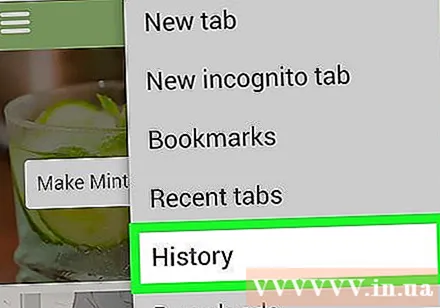
Consulteu el vostre historial de navegació. Seleccioneu un element per tornar a obrir la pàgina.
- Per suprimir l'historial de navegació, seleccioneu Elimina les dades de navegació ... (Esborreu les dades de navegació ...) a l'extrem inferior esquerre (o a la part superior de la pàgina, si utilitzeu Android), assegureu-vos que la casella "Historial de navegació" estigui marcada i tapada. Elimina les dades de navegació (Esborreu les dades de navegació) (o ESBORRAR DADES (BORRAR DADES) a Android) dues vegades.
Mètode 3 de 8: feu servir Firefox a l’escriptori
Obriu Firefox amb una icona de guineu taronja embolicada al voltant d’un globus blau.

Feu clic a ☰ a l'extrem superior dret de la finestra del Firefox per veure el menú.
Feu clic a Thư viện (Biblioteques) a la llista de selecció.
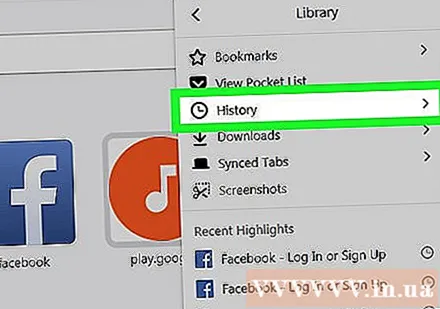
Feu clic a Història (Historial) és a prop de la part superior del menú.
Feu clic a Mostra tot l'historial (Mostra tot l'historial) a la part inferior del menú Historial per obrir la finestra de l'historial de navegació del Firefox.

Consulteu el vostre historial de navegació. Feu doble clic per obrir una consulta mitjançant el navegador Firefox.- Podeu suprimir l'historial (com ara una pàgina o carpetes) fent clic amb el botó dret (o fent dos dits) al contingut i seleccionant Suprimeix (Esborra).
Mètode 4 de 8: feu servir Firefox als telèfons
Obriu Firefox amb un globus blau i una icona de guineu taronja.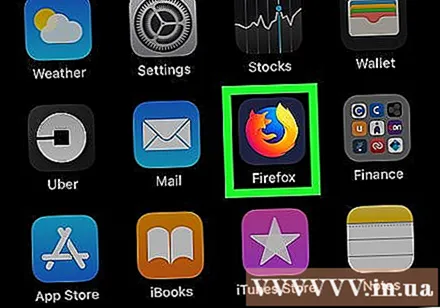
Toca ☰ a l'extrem inferior dret de la pantalla per obrir una altra pàgina.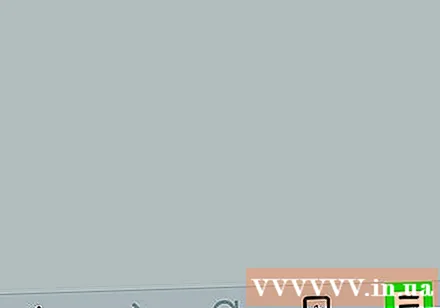
- A Android, seleccioneu ⋮ a l'extrem superior dret de la pantalla per obrir el menú.
Trieu Història (Historial) al menú per obrir la pàgina de l'historial de navegació de Firefox al dispositiu.
Veure l'historial de navegació de Firefox. Quan toqueu un element, s’obrirà al Firefox; Quan llisqueu cap a l’esquerra, el contingut se suprimirà del vostre historial de navegació.
- Per suprimir tot l'historial de Firefox, trieu ☰ o bé ⋮, tria Configuració (Configuració), seleccioneu Esborra les dades privades (Eliminar dades personals), seleccioneu Esborra les dades privades (a l'iPhone) o Esborra ara (Suprimeix) (a Android) i selecciona D'acord (a l'iPhone) o ESBORRAR DADES (BORRAR DADES) (a Android).
Mètode 5 de 8: utilitzeu Microsoft Edge
Obriu Microsoft Edge amb el símbol blanc "e" sobre fons blau.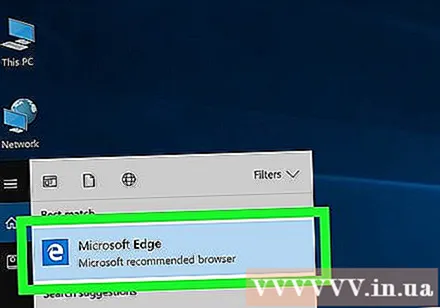
Feu clic a "Hub" amb la icona d'estrella a l'extrem superior dret de la finestra Edge (a l'esquerra de la icona de llapis) per veure el menú.
Feu clic a Història (Historial) al costat esquerre del menú que es mostra actualment. L’historial de navegació apareix a la secció principal de la finestra que es mostra actualment.
Veure l'historial de navegació. Podeu fer clic a un element per veure la pàgina.
- Per suprimir l'historial de navegació, feu clic a Història clara (Esborreu l'historial) a l'extrem superior dret del menú, assegureu-vos que la casella "Historial de navegació" estigui marcada i que hi faci clic. Clar (Esborra).
Mètode 6 de 8: utilitzeu Internet Explorer
Obriu Internet Explorer amb la icona "e" de color blau clar.
Feu clic a la icona d'estrella a l'extrem superior dret de la finestra per obrir el menú.
Feu clic a la targeta Història (Historial) a l'extrem superior dret es mostra el menú.
Veure l'historial de navegació. Podeu fer clic a una carpeta del menú Historial per veure l’historial de navegació d’una data específica o fer clic amb el botó dret a una carpeta (o contingut) i fer clic a Suprimeix (Suprimeix) per eliminar de l'historial.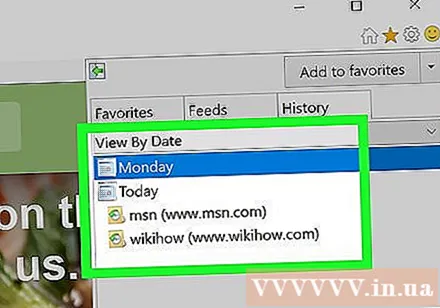
- Per suprimir l'historial de navegació, feu clic a la icona d'engranatge a l'extrem superior dret de la finestra i feu clic a Opcions d'Internet (Selecció d’Internet), seleccioneu Suprimeix (Esborreu) a "Historial de navegació", assegureu-vos que la casella "Historial" estigui marcada i, finalment, seleccioneu Esborra.
Mètode 7 de 8: utilitzeu Safari al telèfon
Obriu Safari amb una icona de brúixola blava sobre fons blanc.
Toqueu la icona en forma de llibre a l'esquerra dels dos quadrats superposats de l'extrem inferior dret de la pantalla.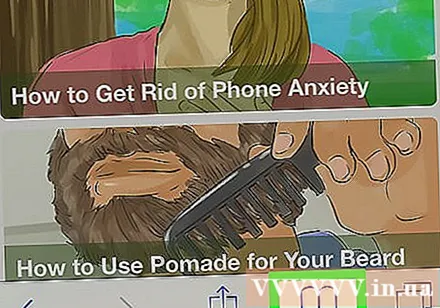
Toqueu la pestanya "Historial" amb la icona del rellotge a l'extrem superior dret de la pantalla.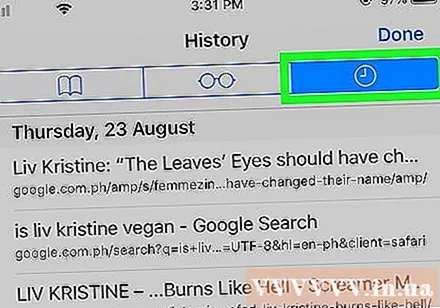
Veure l'historial de navegació. Toqueu un contingut d'aquesta pàgina per veure informació completa mitjançant el navegador web.
- Per suprimir contingut de l'historial de navegació, seleccioneu Clar (Esborra) a l'extrem inferior dret de la pantalla i, a continuació, seleccioneu el període de temps quan se us demani.
Mètode 8 de 8: utilitzeu Safari a l'escriptori
Obriu Safari amb la icona de la brúixola blava al vostre Mac.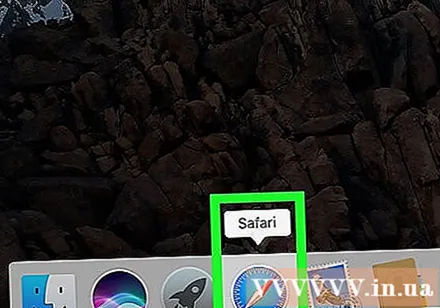
Feu clic a Història (Historial) a l'extrem superior esquerre de la pantalla del Mac.
Feu clic a Mostra l'historial (Mostra historial) per obrir una finestra que mostra l'historial de navegació al Mac.
Veure l'historial de navegació. Feu clic sobre un element per veure la pàgina completa.
- Per suprimir l'historial de navegació de Safari a Mac, feu clic a Safari, tria Història clara ... (Esborreu l'historial ...), seleccioneu un període de temps i feu clic Història clara (Esborreu l'historial de navegació).
Consells
- Les pàgines web visualitzades en mode d’incògnit (o InPrivate) no apareixeran a l’historial de navegació.
Advertiment
- Si suprimiu l’historial de navegació d’un dispositiu sincronitzat amb un altre dispositiu (com ara un iPad i un Mac), normalment no se suprimirà el mateix contingut de l’altre dispositiu.